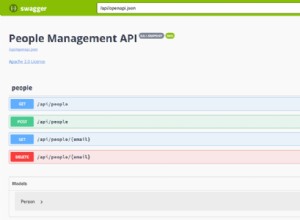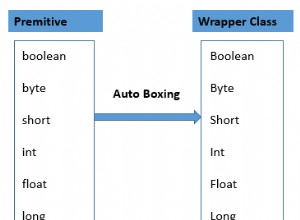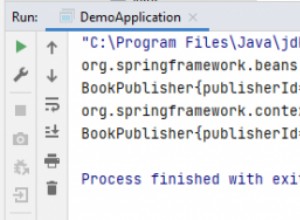Sådan opretter du MIDlet i J2ME
Oversigt
Java Mobile Application kaldes J2ME. Normalt, når vi arbejder inden for mobilteknologi, skal vi tænke på J2ME-applikationen. På denne måde kan vi udvikle vores mobilapplikation og også installere den i vores enhed gennem jad- eller jar-filen. I de nuværende år var den største forbedring inden for mobiltelefonudvikling introduktionen af JavahostedMIDlets. MIDlets udføres på en virtuel Java-maskine, der abstraherer den underliggende hardware og lader udviklere skabe præsentationer, der kører på en bred vifte af enheder, der generelt understøtter Java-runtidssystemet. Uhensigtsmæssigt kommer denne bekvemmelighed til prisen for begrænset adgang til enhedens hardware. Nu i den mobile udvikling blev det anset for normalt, at tredjepartsapplikationer modtog anden hardware til adgang og eksekveringsrettigheder end dem, der er givet til native applikationer skrevet af telefonproducenterne. Introduktionen og implementeringen af Java MIDlet udvidede udviklernes målgrupper. Men manglen på lav-niveau hardwareadgang og sandboxed eksekveringen betød, at de fleste mobilapplikationer er almindelige til desktop-programmer eller websteder designet til at gengive på en mindre skærm.
I denne artikel vil MIDlet-oprettelse blive diskuteret i detaljer.
Introduktion
J2ME forkortelse som Java 2, Micro Edition. Det er en funktionel version af Java, der er belejret af enheder, der har begrænset behandlingskraft og lagringsevner og skiftende eller ret lav båndbredde netværksforbindelsessystem. Disse systemer omfatter også mobiltelefoner, personsøgere, trådløse enheder, der normalt bruges i vores daglige liv. MIDlets er en del af applets til mobiltelefoner-systemet. Her applets som kan køre i en beskyttet sandkasse. Dette system er ekstremt begrænset til den proces. MIDP ( ) 1.0 findes i øjeblikket på de fleste Java-kompatible telefoner og er ret god. Som et eksempel - KVM'en tillader os ikke at behandle de flydende kommanumre endnu, og MIDlets skrevet til MIDP 1.0 kan ikke få adgang til noget uden for sandkassen uden proprietære API'er (Application Programming System.) fra telefonproducenter. Nu kan vi sætte vores drømme om at udvikle den ultimative MIDlet med kroge ind i hver del af vores telefonoperativsystem på bagbrænderen. Dybest set, når vi vil finde ud af præcis, hvor begrænset MIDP 1.0 er til stede, så bør vi nok læse specifikationen her. Hvis vi gør det, vil det måske tjekke MIDP 2.0-versionen ud, og den er opgraderet. Her skal vi for tiden skrive vores første MIDlet - en fuldfunktionsapplikation som "Hello MIDlet".
MIDlet-livscyklussen
Ethvert system bør have en livscyklus, og gennem denne livscyklus kan vi genkende systemets trinvise proces. Her diskuterer vi kort MIDlet Lifecycle Mobile enheder som emulatorer eller ægte, der kan interagere med en MIDlet ved hjælp af deres egen softwareteknologiske proces kendt som Application Management Software (forkortet som AMS). AMS er ansvarlig for at initialisere, starte, sætte på pause, genoptage og ødelægge en MIDlet. AMS kan være ansvarlig for at installere og fjerne en MIDlet. For at lette denne livscyklusstyring kan en MIDlet være i en af tre tilstande, som styres via MIDlet-klassens metoder, som hver MIDlet udvider og tilsidesætter. Disse tilstande er opdelt med forskellige dele som aktiv, sat på pause og ødelagt.
Virtuelle maskiner
Generelt spiller disse typer programmeringsmodeller Virtual Machine eller Virtual Device også en vigtig rolle i softwareudviklingssektionen. Nu kræver CLDC (J2ME Connected, Limited Device Configuration) og CDC (J2ME Connected Device Configuration) deres egen virtuelle maskine på grund af deres ændrede hukommelse og viste mulighederne. Den virtuelle CLDC-maskine er mindre end den, der kræves af CDC og understøtter færre funktioner. I den forstand kaldes den virtuelle maskine for CLDC for Kilo Virtual Machine (KVM), og den virtuelle maskine for CDC kaldes CVM.
J2ME tilsluttet, begrænset enhedskonfiguration:
- Det bruges til at specificere Java-miljøet for mobiltelefoner, personsøgere og trådløse enheder samt understøtter også andre enheder.
- CLDC-enheder er normalt trådløse, hvilket betyder, at mobilitetssystem understøttes via CLDC
- Hukommelseskrav er meget vigtigt i den pågældende enhed, således at 160 – 512 k hukommelse er tilgængelig for Java.
- Energisparesystemet har begrænset strøm eller batteridrevet kapacitet.
- Kommunikationsprocessen er meget vigtig her. Netværksforbindelsen er trådløs, intermitterende, lav båndbredde (9600bps eller mindre).
J2ME Connected Device Konfiguration:
- Generelt beskriver den Java-miljøet for digital-tv set-top-bokse, mobile, avancerede trådløse enheder og telemetrisystemer til biler.
- Enheden drives af et 32-bit processorunderstøttet system.
- 2 MB eller mere hukommelse er tilgængelig for Java-platformen.
- Netværksforbindelsen, der ofte er trådløs, diskontinuerlig, lav båndbredde (9600bps eller mindre)
Proces til at skabe vores egen MIDlet i Net Beans
Generelt, når vi arbejder i Net Beans-feltet, skal vi installere Java SE Development Kit (JDK), af den grund skal vi først downloade og installere den seneste 32-bit version af Java SE Development Kit (JDK). JDK er påkrævet for at kompilere Java-klasserne for at udføre koden. Net Beans installationsvejledningen spørger, som bruges til at browse til JDK-placeringen på det lokale drev under installationen.
ð Dette punkt skal huskes, at når vi installerer Net Beans, vælger vi at tilpasse installationen og rydde indstillingen Funktioner ON-Demand. Download og installer derefter et softwareudviklingskit (SDK), der understøtter Java ME (Micro Edition). SDK'et leverer Java ME-klassebiblioteker, som IDE'en involverer til at bygge MIDlets til en bestemt enhedsplatform.
Når vi genererer MIDlets til Series 40-enhederne, bruger vi faktisk et Nokia SDK (Software Development Kit) til Java. Hvis vi nu vil oprette MIDlets til Series 40, 6. udgave eller tidligere Series 40-enheder, så brug den tilsvarende Series 40 SDK.
ð Husk, at SDK er korrekt integreret med IDE, og installer også SDK på det samme logiske drev som IDE-sektionen.
Proces for at konfigurere Net Beans
Efter installation af den påkrævede software skal du integrere Net Beans med den installerede SDK.
Her vil vi diskutere trin for trin processen for at oprette projektet:
- Åbne Net Beans (Version 7.2.1 kan ændres i henhold til softwareopdateringsprocessen
- Vælg Værktøjer-> Java-platforme .
- Klik på Tilføj platform .
- Vælg Java ME CLDC Platform Emulator og klik på næste . Net Beans søger på vores computer efter SDK'er, der understøtter Java ME.
- Vælg Filer> Nyt projekt .
- Vælg Java ME -> Mobilapplikation og klik på næste .

Figur 1:Valg af Java-platformstype
- Hvis vi ikke finder SDK'et (Software Development Kit) i Net Beans IDE, skal du klikke på Find flere Java ME-platformsmapper og vælge den mappe, hvor vi installerede SDK'et. Net Beans søger i den valgte mappe efter SDK'er (Software Development Kits), der understøtter Java ME (Micro Edition).
- Vælg SDK'et, og klik på Næste -> Net Beans registrerer SDK-funktionerne.

Figur 2:Tilføjelse af et Series 40 Software Development Kit
- Klik på konfiguration efter afslutningen -> klik på Udfør og derefter på Luk.
- Dit udviklingsmiljø er nu indstillet, og du kan oprette MIDlet'en i Net Beans.
Sådan opretter du HelloBCEI MIDlet:
- Download og installer Netbeans (vælg en installationspakke, der understøtter Java Micro Edition).
Indtast "HelloBCEI" i dette projektnavn-felt. 
Figur 3:Oprettelse af din første MIDlet i Net Beans
- Ryd afkrydsningsfeltet Opret standardpakke og hovedeksekverbar klasse .
- Klik på Næste. MIDlet-opsætningen fortsætter med valg af enhedsplatform.
- Vælg den enhedsplatform, som du vil oprette MIDlet'en for, i rullemenuen Emulator Platform:
Til disse Series 40-enheder vælger vi her et Nokia Software Development Kit til Java. 
Figur 4:Valg af enhedsplatform til MIDlet
- Vælg CLDC-1.1 og MIDP-2.0. Vi kan også vælge MIDP-2.1 og klikke på Udfør . NetBeans opsætter MIDlet-projektet for os.
Nu laver jeg programmet på følgende måde.
- For at oprette hovedklassen til MIDlet, skal du vælge Fil -> Ny fil.
- Vælg CLDC -> MIDlet, og klik på næste.
- Indtast "HelloBCEI" i feltet MIDlet Name.
- Indtast "HelloBCEIMIDlet" i feltet MIDP Class Name.
- Klik på Udfør .
HelloBCEI MIDlet-klassen er oprettet i standardpakken. Her nedskriver vi den kode, som koden genereres i programmet.
Fortegnelse 1: Viser MIDlet-klasse
import javax.microedition.lcdui.Display;
import javax.microedition.lcdui.Displayable;
import javax.microedition.midlet.MIDlet;
public class HelloMIDlet extends MIDlet
{
public HelloWorldMIDlet()
{
}
// Sets the MIDlet’s current Display to a HelloScreen object.
public void startApp()
{
Displayable current = Display.getDisplay(this).getCurrent();
if (current == null)
{
HelloScreen helloScreen = new HelloScreen(this, “Hello, BCEI!”);
Display.getDisplay(this).setCurrent(helloScreen);
}
}
public void pauseApp()
{
}
public void destroyApp(boolean unconditional)
{
}
} Sådan opretter du HelloBCEIScreen-klassen:
- vælg Fil -> Ny fil .
- Vælg Java-> Java-klasse og klik på Næste.
- Indtast "HelloBCEI" i feltet Klassenavn.
- Klik på Udfør . HelloBCEI-klassen er oprettet i standardpakken.
Fortegnelse 2: Vist klasse oprettet i standardpakke
import javax.microedition.lcdui.*;
class HelloBCEIScreen extends Form implements CommandListener
{
private final HelloBCEIMIDlet midlet;
private final Command exitCommand; //Exit command for closing the MIDlet in the device UI.
public HelloBCEIScreen(HelloWorldMIDlet midlet, String string)
{
super(“”);
StringItem helloText = new StringItem(“”, string);
super.append(helloText);
this.midlet = midlet;
exitCommand = new Command(“Exit”, Command.EXIT, 1);
addCommand(exitCommand);
setCommandListener(this);
}
public void commandAction(Command command, Displayable displayable)
{
if (command == exitCommand)
{
midlet.notifyDestroyed();
}
}
} Gem projektet ved at vælge Filer -> Gem alt .
Højreklik på HelloBCEI-projektet i projektruden og vælg Indstillingsindstilling . Efter at have valgt implementeringsindstillingen er programmet klar til at installere på enheden.
NetBeans bygger MIDlet'en og opretter JAR- og JAD-filerne, der bruges til at implementere MIDlet'en til en enhed. Du kan også finde de genererede filer i ruden Filer under dist-mappen. 
Figur 5:HelloBCEI-projekt set i panelet Projekter
Fejlretning af en MIDlet
Før vi kan fejlsøge en MIDlet, skal vi have versioner af MIDP eksekverbar og MIDlet, der har fejlfindingskryptogram i deres klassefiler. For at se, om vi har en acceptabel version af midp-eksekverbare filen og køre midp-kommandoen midt i -help-indstillingen. Hvis den genererede eksekverbare har Java-fejlfindingsfunktioner, vil vi se -debugger-indstillingen nedenfor. For eksempel:
C:\midp2.0fcs> bin\midp -help Usage: midp [<options>] Run the Graphical MIDlet Suite Manager…. or midp [<options>] -debugger …
Den version af midp-eksekverbaren, som vi bruger, understøtter ikke fejlfinding i Java-programmeringssproget. For at producere en version af MIDlet, der indeholder fejlfindingssymboler, bruger vi –g-indstillingen til javac (kompilatoren af Java) kommandoen.
For at fejlsøge en MIDlet skal følgende trin følges op et efter et:
1. Åbn først en kommandoprompt eller terminalvindue.
2. Skift vores nuværende mappe til midpInstallDir.
Til illustration, hvis MIDP Reference realiseringen blev installeret i mappen
c:\midp2.0fcs we can run the command:c:\> cd midp2.0fcs
3. Start MIDP Reference-præstationen og den eksekverbare i fejlretningstilstand.
Brug midp-kommandoen midt mellem switchene -debugger og -port. Portnummeret skal være 2800. Her er det portnummer, som KVM-debug-proxyen forventer, at debuggeren kører på.
Reference Implementering eksekverbar. For eksempel:
c:\midp2.0fcs\> bin\midp -debugger -port 2800 -classpath classes
4. Start nu KVM-debug-proxyen.
Se KVM-dokumentationen for oplysninger om den korrekte syntaks, argumenter og muligheder. For eksempel har følgende kommando KVM-debug-proxyen til at forbinde til midp-eksekverbare filen, som vi startede i det forrige trin, og derefter lytte ved port 5000 for software, der er kompatibel med Java™ Platform Debugger Architecture-processen:
c:\midp2.0fcs\> java -jar c:/kvm/bin/kdp.jar kdp.KVMDebugProxy –l 5000 -p -r localhost 2800 -cp
Stier inklusive MIDletClassFiles
5. Opret forbindelse til KVM-debug-proxyen fra enhver debugger, der er kompatibel med Java Platform Debugger Architecture. De kompatible debuggere inkluderer jdb, Sun™ ONE Studio (tidligere kendt som Forte™ til Java), JBuilder, Code Warrior, Visual Café osv.
Implementer projektet
Nu vil vi diskutere implementeringsprocessen. Vi er nået til det stadie, hvor vi kan implementere MIDlet direkte på vores mobile enhed og også køre den. Grundlæggende er der to måder at gøre dette på. Den første er naturligvis via en netværksforbindelse mellem vores computer og vores håndsæt. Denne proces kan enten være via et USB-kabel (Universal Serial Bus) eller en trådløs Bluetooth-forbindelse og afhængigt af vores enhed. De fleste af Java-aktiverede enheder giver os mulighed for at installere J2ME-applikationer via denne forbindelse.
For det andet det, der er mere motiverende kapitel, fordi det åbner vores MIDlet op for omverdenen via internetsystemet. Generelt betyder det, at vores enhed skal kunne oprette forbindelse til internettet ved hjælp af dens interne browser.
<HTML> Click <a href=”DateTimeAppliction.jad”>here</a> to download DateTimeApplication MIDlet! </HTML>
Behandler for at få koden på vores egen enhed:
Når vi har skabt vores smukke lille MIDlet og sikret, at alt fungerede problemfrit i emulatoren, og det næste trin er at få det til at køre på en faktisk enhed.
Over The Air (OTA)-forsyning:
OTA-forsyning, der giver brugerne mulighed for at downloade vores applikation trådløst ved hjælp af WAP-browsere, der er indbygget i deres telefoner (mobil). For at starte det skal vi tage et kig på Java Application Descriptor (JAD)-filen, der produceres, når vi pakker en MIDlet ved hjælp af J2ME Wireless Toolkit. Når vi redigerer en JAD-fil ved hjælp af Wireless Toolkit, skal vi åbne vores projekt og også klikke på Indstillinger. Det åbner et nyt vindue med en række faner - API-valg, påkrævet, valgfrit, brugerdefineret, MIDlets, Push-registrering og tilladelser.
Disse alle typer applikationer er meget vitale og vigtige i vores arbejdsområde. Følgende tabel giver en kort idé.
Konklusion:
I ovenstående diskussion har vi fået viden om Java Micro Edition. Vi ved, at denne udgave er velegnet til den mobile softwareudviklingsplatform. For når vi arbejder med den mobile softwarebaserede teknologi, så er J2ME meget pålidelig og hjælpsom for os. Hvis vi arbejder i den pågældende fil som en mobil softwareudvikler, er Java-platformen yderst sikret.
Håber du har fået forståelsen af MIDlet skabelsen og dens praktiske implementering. Bliv ved med at se i TechAlpine !!